Çalışmayan bir Mac'i nasıl düzelteceğinizi bilmek, Apple dizüstü veya masaüstü bilgisayarı olan herkes için temel bir beceridir.
Mac'ler harika kit parçalarıdır: birçok yaratıcı kurulumun temel öğeleri, ev ofisin önemli bir parçası, en iyi dizüstü bilgisayarlarımız ve en iyi bilgisayar listelerimizdeki düzenli demirbaşlar. Ancak macOS çok yönlü olduğu için çeşitli şekillerde, çoğu zaman hiç beklemediğiniz anda bozulabilir.
- MacBook Air ve Pro : Sizin için hangisi doğru?
- MacBook Pro 2021 : Bilmeniz gereken her şey
- MacBook pil sağlığı nasıl kontrol edilir
Özellikle yürürlükte bir Apple Care sözleşmeniz yoksa Mac'inizi profesyonelce onarmak pahalı olabilir, ancak karşılaştığınız birçok sorunun basit bir çözümü olacaktır.
Aşağıda, bir dizi Mac tanılamasının yanı sıra makinenizi çalışır duruma getirmek için gerçekleştirebileceğiniz tüm kontroller ve değişiklikleri inceleyeceğiz. Başlamayan bir Mac'i nasıl düzelteceğinizi öğrenmek için okumaya devam edin.
Başlamayan bir Mac nasıl düzeltilir: Soru işaretli Mac klasörü
Mac'inizi başlattığınızda soru işaretli yanıp sönen bir klasör çıkıyorsa, bu genellikle Mac'inizin başlangıç diskini bulamadığını gösterir. Ayrıca, başlatmaya çalıştığınız belirli başlangıç diskinde macOS olmadığı anlamına da gelebilir.
Soru işaretinin görüntülenmesini takip edebilecek iki örnek vardır: Kısa bir süre görünür, sonra kaybolur ve Mac'iniz her zamanki gibi yüklenir veya klasör ekranda asılı kalır ve Mac önyükleme yapmaz.
Ancak, aşağıdaki adımlar Mac'inizi tekrar çalışır duruma getirebileceğinden, bu her zaman paniğe kapılmak için bir işaret değildir.
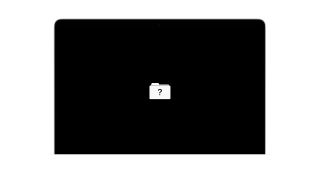
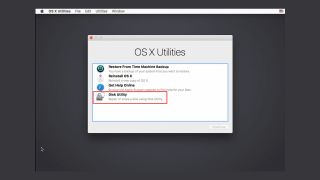
1. Mac'inizi kapatmak için güç düğmesini 10 saniye basılı tutun .
2. Mac'inizi tekrar açın ve Command (⌘) + R tuşlarını basılı tutun .
3. Bu sizi Disk Yardımcı Programını seçebileceğiniz macOS Recovery'ye götürür .
4. Kenar çubuğunda başlangıç diskinizi bulun .
5. İlk Yardım'a tıklayın ve ardından Çalıştır'a basın . Bu, Mac'inizi Başlangıç Diskinde herhangi bir hata aramaya zorlar.
Başlamayan bir Mac nasıl düzeltilir: Mac mavi ekranda takılıyor
Mavi asılı ekran, birkaç yaygın suçluyla birlikte yaygın bir Mac sorunudur. Bunlar arasında: macOS'un kabul etmediği takılı çevre birimleri; kullandığınız yazılımla ilgili bir sorun; veya başlangıç öğelerinizle ilgili bir sorun.
Her iki durumda da, iyi haber şu ki, Mac'iniz başlangıçtaki bu mavi ekranı geçemiyor gibi görünse bile gerçekten başlayabiliyor. Aşağıdaki adımları takip ediniz.
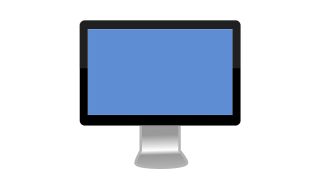
1. MacBook, iMac veya Mac mini'nizde herhangi bir çevre birimi olup olmadığını kontrol ederek başlayın, ardından bunların bağlantısını kesin . Bir iMac kullanıyorsanız, cihazı çalıştırmak için onlara ihtiyaç duyabileceğiniz için klavye ve fare bağlı kalmalıdır.
2. Mac'i kapatın ve 30 saniye bekleyin.
3. Yeniden başlatılan Mac sorunsuz görünüyorsa, olası suçlu bağlı bir çevre birimidir.
4. Şimdi, deneme yanılma yöntemini kullanarak, soruna hangisinin neden olduğunu belirlemek için her bir çevre birimini yeniden bağlayın .
5. Çevre birimlerinden bağımsız Mac'iniz hâlâ başlatılamıyorsa, bir sonraki seçenek Güvenli Mod'da önyükleme yapmaktır .
6. Mac'i yeniden başlatın ve Apple logosunun göründüğünü gördüğünüzde shift tuşunu basılı tutun.
7. Mac'in Güvenli Mod'da herhangi bir sorun olmadan önyükleme yapması koşuluyla, Mac'i normal şekilde yeniden başlatın ve sorunun giderilmiş olduğunu düşünün.

Başlamayan bir Mac nasıl düzeltilir: Yazılımın güncellenmesi gerekiyor
Bazen yukarıdaki ipuçları, açılmayı reddeden inatçı bir MacBook veya iMac'i düzeltmeyebilir. Bu, muhtemelen bir güncelleme gerektiren işletim sisteminin kendisi ile ilgili diğer sorunlara işaret eder.
Oturum açma öğeleri, önyükleme yapmayan bir Mac'in sık görülen başka bir suçlusudur. Neyse ki onlar da aşağıdaki yönteme göre Güvenli Mod içinden yönetilebilir:
Suçlu güncelliğini yitirmiş bir işletim sistemiyse, Güvenli Mod içinden güncellenebilir:
1. Güvenli Mod'a girdikten sonra, Apple menüsüne (ekranın sol üst tarafında) tıklayın ve Bu Mac Hakkında'ya ve ardından Yazılım Güncelleme'ye tıklayın .
Yazılım zaten güncelse, başlatma sorunlarının başka bir yaygın nedeni olan oturum açma/başlatma öğelerini kontrol edebilirsiniz.
2. Apple Menüsü, Sistem Tercihleri ve ardından Kullanıcılar ve Gruplar'a gidin . Kullanıcı hesabınızı seçin ve Oturum Açma Öğeleri sekmesini seçin.
3. Listelenen her oturum açma öğesini tıklayın ve öğe kutusunun altındaki eksi sembolüne tıklayarak kaldırın.
4. Umarız bu herhangi bir sorunu çözmüştür. Mac'inizi yeniden başlatın ve daha önce kaldırdığınız tüm öğeleri birer birer yeniden ekleyin. Sorun yeniden ortaya çıkarsa, soruna hangisinin neden olduğunu belirleyebileceksiniz.
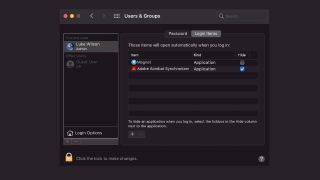
Başlamayan bir Mac nasıl düzeltilir: MacBook hala açılmıyor
Daha önce belirtilen sorunlar en yaygın olanlardır, ancak bir Mac'in başlatma sorunları yaşamasına neden olabilecek başka birçok sorun vardır.
Çoğumuz hala evden çalıştığımız için, muhtemelen etrafınız yığınla kablo ve şarj cihazıyla çevrilidir. Bu durumda ve kulağa bariz gibi gelse de, şarj cihazınızın aslında Mac'e güç sağlayıp sağlamadığını iki kez kontrol etmekte fayda var. Aynısı uzatma kabloları ve elektrik prizleri için de geçerli, bunların hepsi diğer cihazlarla çekişme dışı bırakılmaları için test edilmelidir.
Bunu başaramazsanız, ekranın kendisine bir göz atmaya değer. Yalnızca bir ekran sorunu nedeniyle kararan ve yanıt vermeyen bir Mac ekranı, belki de daha çok endişe vericidir. Birkaç yaygın neden vardır, ancak bunu çözmenin hızlı bir yolu, hepsini bir kerede bırakmadan önce Shift+Control+Option+Güç düğmelerini birkaç saniye basılı tutmaktır. Bu, ekranı tekrar harekete geçirebilir.

Bu çözümlerin hiçbiri işe yaramazsa, Mac'inizi onarım için ayırmanın zamanı gelmiş olabilir. Özellikle daha sistemik bir macOS sorunundan kaynaklanıyorsa, daha karmaşık sorunların eğitimli bir teknisyen tarafından çözülmesi gerekir.
Daha fazla: Şu anda mevcut olan en iyi MacBook'lar
